 tutoriels informatiques
tutoriels informatiques
 Dépannage
Dépannage
 Comment désactiver la conception de l'interface aux coins arrondis du nouveau navigateur Edge dans Win10/Win11
Comment désactiver la conception de l'interface aux coins arrondis du nouveau navigateur Edge dans Win10/Win11
Comment désactiver la conception de l'interface aux coins arrondis du nouveau navigateur Edge dans Win10/Win11
Microsoft a récemment publié le nouveau navigateur Edge et le moteur de recherche Bing, mais a constaté que peu d'utilisateurs aiment le nouveau design aux coins arrondis. Alors, comment désactiver le design aux coins arrondis du nouveau navigateur Edge de Microsoft dans Win10/Win11 ? L'éditeur ci-dessous vous apprendra comment désactiver la conception des coins arrondis du nouveau navigateur Edge de Microsoft via la page edge://flags.
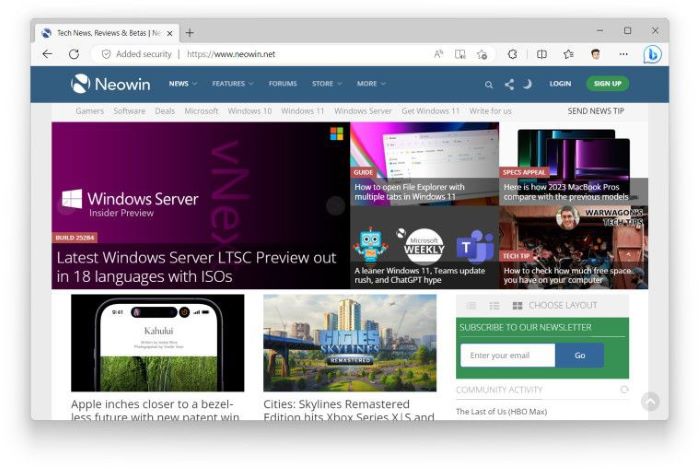
Le navigateur Edge après avoir désactivé la conception des coins arrondis
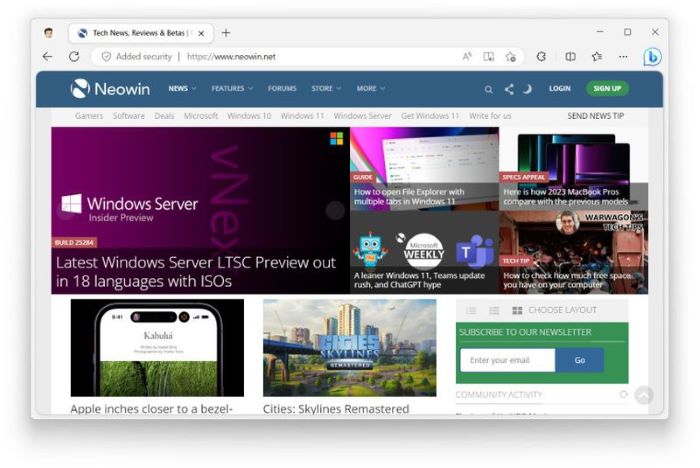
Le navigateur Edge avant la transformation
Vous pouvez suivre les étapes ci-dessous dans le navigateur Edge :
1. edge://flags" dans la barre d'adresse du navigateur et appuyez sur Entrée.
2. Saisissez la recherche « Coins arrondis Microsoft Edge » dans la zone de recherche pour la désactiver. Cette option désactive les coins arrondis.
3. Saisissez la recherche « Expérience minimale de la barre d'outils Microsoft Edge » dans la zone de recherche pour la désactiver. Cette option est utilisée pour déplacer l'icône de profil vers la droite.
4. Saisissez la recherche « Rendre la fonctionnalité des onglets arrondis disponible » dans la zone de recherche pour la désactiver. Cette option est utilisée pour désactiver les onglets ronds dans le navigateur Edge.
5. Entrez dans la barre d'adresse et appuyez sur Entrée pour accéder à "edge://settings/apparence", puis désactivez l'option "Utiliser les coins arrondis pour les onglets du navigateur".
6. Enfin, redémarrez le navigateur.
Ce qui précède est le contenu détaillé de. pour plus d'informations, suivez d'autres articles connexes sur le site Web de PHP en chinois!

Outils d'IA chauds

Undresser.AI Undress
Application basée sur l'IA pour créer des photos de nu réalistes

AI Clothes Remover
Outil d'IA en ligne pour supprimer les vêtements des photos.

Undress AI Tool
Images de déshabillage gratuites

Clothoff.io
Dissolvant de vêtements AI

AI Hentai Generator
Générez AI Hentai gratuitement.

Article chaud

Outils chauds

Bloc-notes++7.3.1
Éditeur de code facile à utiliser et gratuit

SublimeText3 version chinoise
Version chinoise, très simple à utiliser

Envoyer Studio 13.0.1
Puissant environnement de développement intégré PHP

Dreamweaver CS6
Outils de développement Web visuel

SublimeText3 version Mac
Logiciel d'édition de code au niveau de Dieu (SublimeText3)
 Comment personnaliser le symbole de redimensionnement via CSS et le rendre uniforme avec la couleur d'arrière-plan?
Apr 05, 2025 pm 02:30 PM
Comment personnaliser le symbole de redimensionnement via CSS et le rendre uniforme avec la couleur d'arrière-plan?
Apr 05, 2025 pm 02:30 PM
La méthode de personnalisation des symboles de redimension dans CSS est unifiée avec des couleurs d'arrière-plan. Dans le développement quotidien, nous rencontrons souvent des situations où nous devons personnaliser les détails de l'interface utilisateur, tels que l'ajustement ...
 Comment afficher correctement le 'Jingnan Mai Round Body' installé localement sur la page Web?
Apr 05, 2025 pm 10:33 PM
Comment afficher correctement le 'Jingnan Mai Round Body' installé localement sur la page Web?
Apr 05, 2025 pm 10:33 PM
En utilisant récemment des fichiers de police installés localement dans les pages Web, j'ai téléchargé une police gratuite à partir d'Internet et je l'ai installée avec succès dans mon système. Maintenant...
 Pourquoi les feuilles de style personnalisées peuvent-elles prendre effet sur les pages Web locales de Safari mais pas sur les pages Baidu?
Apr 05, 2025 pm 05:15 PM
Pourquoi les feuilles de style personnalisées peuvent-elles prendre effet sur les pages Web locales de Safari mais pas sur les pages Baidu?
Apr 05, 2025 pm 05:15 PM
Discussion sur l'utilisation de styles de style personnalisés dans Safari aujourd'hui, nous allons discuter d'une question sur l'application de feuilles de style personnalisées pour le navigateur Safari. Novice frontal ...
 Comment utiliser des fichiers de police installés localement sur les pages Web?
Apr 05, 2025 pm 10:57 PM
Comment utiliser des fichiers de police installés localement sur les pages Web?
Apr 05, 2025 pm 10:57 PM
Comment utiliser des fichiers de police installés localement sur les pages Web avez-vous rencontré cette situation dans le développement de pages Web: vous avez installé une police sur votre ordinateur ...
 Pourquoi les marges négatives ne prennent-elles pas effet dans certains cas? Comment résoudre ce problème?
Apr 05, 2025 pm 10:18 PM
Pourquoi les marges négatives ne prennent-elles pas effet dans certains cas? Comment résoudre ce problème?
Apr 05, 2025 pm 10:18 PM
Pourquoi les marges négatives ne prennent-elles pas effet dans certains cas? Pendant la programmation, les marges négatives dans CSS (négatif ...
 Comment contrôler le haut et la fin des pages dans les paramètres d'impression du navigateur via JavaScript ou CSS?
Apr 05, 2025 pm 10:39 PM
Comment contrôler le haut et la fin des pages dans les paramètres d'impression du navigateur via JavaScript ou CSS?
Apr 05, 2025 pm 10:39 PM
Comment utiliser JavaScript ou CSS pour contrôler le haut et la fin de la page dans les paramètres d'impression du navigateur. Dans les paramètres d'impression du navigateur, il existe une option pour contrôler si l'écran est ...
 Comment utiliser CSS et Flexbox pour implémenter la disposition réactive des images et du texte à différentes tailles d'écran?
Apr 05, 2025 pm 06:06 PM
Comment utiliser CSS et Flexbox pour implémenter la disposition réactive des images et du texte à différentes tailles d'écran?
Apr 05, 2025 pm 06:06 PM
Implémentation de dispositions réactives à l'aide de CSS lorsque nous voulons implémenter des modifications de mise en page sous différentes tailles d'écran dans la conception Web, CSS ...
 Le texte sous la disposition Flex est omis mais le conteneur est ouvert? Comment le résoudre?
Apr 05, 2025 pm 11:00 PM
Le texte sous la disposition Flex est omis mais le conteneur est ouvert? Comment le résoudre?
Apr 05, 2025 pm 11:00 PM
Le problème de l'ouverture des conteneurs en raison d'une omission excessive du texte sous disposition flexible et de solutions est utilisé ...





